U盘启动盘用哪个格式好
建议格式化成NTFS。 1. FAT、FAT32不支持单个大小4G以上的文件,而exFAT虽然支持,但是兼容性不佳。有的系统镜像是大于4G的,特别是那些集成了多个系统的镜像。2. NTFS格式可以使用Everything来极速搜索。只是U盘需要先使用它生成文件列表,然后加进来才能搜索。3. NTFS采用了更小的簇,可以更有效率地管理和节约磁盘空间,而且不容易产生碎片。4. NTFS效率更高FAT文件系统的文件分配表只能列出了每个文件的名称及起始簇,并没有说明这个文件是否存在,而需要通过其所在文件夹的记录来判断, 而文件夹入口又包含在文件分配表的索引中。因此在访问文件时,首先要读取文件分配表来确定文件已经存在,然后再次读取文件分配表找到文件的首簇,接着通过链式的检索找到文件所有的存放簇,最终确定后才可以访问。5.NTFS具有磁盘自我修复功能NTFS利用一种“自我疗伤”的系统,可以对硬盘上的逻辑错误和物理错误进行自动侦测和修复。在FAT16和FAT32时代,我们需要借助 Scandisk这个程序来标记磁盘上的坏扇区,但当发现错误时,数据往往已经被写在了坏的扇区上了,损失已经造成。NTFS文件系统则不然,每次读写时,它都会检查扇区正确与否。当读取时发现错误,NTFS会报告这个错误;当向磁盘写文件时发现错误, NTFS将会十分智能地换一个完好位置存储数据,操作不会受到任何影响。在这两种情况下,NTFS都会在坏扇区上作标记,以防今后被使用。这种工作模式可以使磁盘错误可以较早地被发现,避免灾难性的事故发生。PS:在xp系统中,U盘右键格式化中没有ntfs的选项,可以使用format h: /fs: ntfs命令来格式化(实际使用中把h:替换为指定U盘的盘符)另外那些说ntfs伤U盘的,就像说bt下载伤硬盘一样。 现在的it产品更新很快,还没到明显老化的时候早已经换新的了。
u盘启动盘制作工具视频教程
u盘启动盘制作工具视频教程

U盘用哪种格式化比较好?教你一步,详细区分U盘格式
在日常生活中大家都会使用U盘进行移动和存储文件,不过U盘中存储过多文件又不想一个一个删除的话,大部分人都会选择最简单的方式---格式化U盘。但是小伙伴们会知道,在格式化U盘的时候我们需要选择文件系统类型,分别有FAT32(默认),NTFS和exFAT这三种格式,此时我们究竟应该选择哪一种格式才正确呢?接下来我就来和大家谈一谈这三者的区别。 常见格式一:FAT32 FAT32是windows传统的文件格式,突破FAT16对每个分区只有4GB的容量,是任何一种usb存储设备都会预装的文件系统。由于FAT32文件系统是用4个字节(32位)空间表示每个扇区的配置文件,所以才被成为FAT32。 FAT32格式的兼容性特别好,可以在不同的操作系统上进行读写,还能够兼容电视机,游戏机等大多数的数码产品,所以在默认情况下格式化U盘的时候都会选择FAT32这种文件系统,仅仅是出于兼容性的考虑。但是我们都知道,水可载舟亦可覆舟,FAT32的文件系统最大问题就是对于文件本身的大小有严格的限制,不支持4G以上的单个文件,同时最大仅支持2TB的硬盘。重点来了!!! 很多大型的游戏,镜像文件以及压缩包等都无法使用此格式! 这样让那些经常储存游戏或者大容量文件的人怎么办。 总的来说:FAT32格式兼容性特别好,但任何文件只要超过4G就无法拷贝到U盘。 常见格式二:NTFS NTFS是微软制定并且使用最广泛的硬盘格式系统,适用于所有windows版本。并且消除了FAT32的容量限制,支持超大容量文件,在安全性和稳定性方面更加出色,拥有数据保护和恢复,加密访问等高级技术。而且目前大多数电脑硬盘都是使用NTFS格式,所以我们对磁盘进行分区的时候首选NTFS分区类型。 虽然NTFS相较于FAT32来讲各种性能更加稳定,但我们不知道的隐情是,NTFS格式是为机械硬盘量身定做的,会详细记录硬盘的读写操作,但是闪存存储芯片(U盘)的读写次数并不是无限的,如果使用这种文件系统,意味着所有对U盘的操作都会被详细记录。文件虽小,但是大量的小文件读写也会增加闪存的负担,减短U盘的使用寿命,闪存表示实在伤不起啊。 总的来讲:NTFS格式支持超大容量文件和分区,但是会减短U盘的使用寿命。 常见格式三:exFAT exFAT又称之为FAT64,是FAT32的替代品,是微软为闪存量身定制的。为什么这么说呢?因为它对文件的大小和分区限制很小,可以存储单个超过4G的文件,最大支持单文件1EB(1EB=1073741824 GB),适合存储超大容量文件,甚至还能在Windows和Mac进行读取和使用,是计算机和Mac上读写和使用usb闪存盘的理想选择,具有十分强大的跨平台能力,比NTFS的兼容性更加好。 总的来说:exFAT支持大容量文件,兼容性好并且具有强大的跨平台能够,能够在windows和Mac上进行使用,是U盘等移动设备的最佳选择。 U盘到底选择哪一种格式比较适合? 如果U盘容量比较小,我建议大家直接选择FAT32格式,毕竟兼容性比较好而且适合不超过4G的文件;如果是大容量文件首选exFAT格式,第二选择NTFS格式,最后才选择FAT32格式。值得注意的是exFAT格式适用于U盘,如果是SSD这种机械硬盘或者固态硬盘的话,更适用于NTFS格式。但是大家如果需要用U盘重装系统的话,在制作U盘启动盘的过程中我建议大家选择FAT32格式,毕竟对于引导系统启动的兼容性更好。 以上就是我这次为大家带来的U盘三种格式的详细区别了,更多精彩内容请大家多多关注韩博士网站,有什么疑问的话可以在下方留言或者私信给我,觉得有用的话可以动动小手分享文章,风里雨里我在这里等你们,拜了个拜。

u盘启动盘模式和格式怎么选?
U盘启动模式,需要在开机根据电脑主板型号按 DEL, ESC, F1, F2, F8, F9, F10, F12(不同BOIS版本,进入按键不同多数时F1或F2) 进入BOIS,设置U盘启动. U盘制作pe时,通常选择FAT32格式,制作过程PE制作软件会再次格式化,这个就不需要选择格式了。
一些软件可以直接制作启动盘的
一些软件可以直接制作启动盘的

U盘启动盘选择哪种格式好
U盘一般有三种常见的格式:FAT32,NTFS和exFAT。 现在超过4GB的U盘格式化时默认是NTFS分区,但是这种格式是很伤U盘的,因为NTFS分区是采用“日志式”的文件系统,需要记录详细的读写操作,肯定会比较伤闪盘芯片,因为要不断读写。所以,强烈推荐你使用exFAT格式对U盘进行格式化。-------------------------------------------------------------------------------------------------但如果你的U盘是exFAT格式,而操作系统是XP,而且没有打exFAT格式补丁,系统是无法识别U盘的,双击会提示你格式化。 网上下载exFAT格式补丁安装上,就解决问题了。
你好, 1,如果要一次性拷大于4G的文件,用NTFS。 2,如果不需的话,那就用FAT32,稳定。
你好, 1,如果要一次性拷大于4G的文件,用NTFS。 2,如果不需的话,那就用FAT32,稳定。
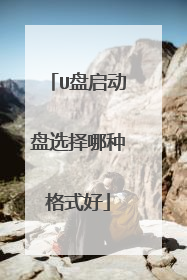
u盘启动盘什么格式最好
1、打开小白PE进入主界面,选择“制作U盘”下一步。2、将界面切换到“制作U盘”窗口,小白PE会自动识别U盘,单击“开始制作”。3、进入系统选择界面,选择需要重装的Windows7系统,点击“开始制作”。4、等待启动u盘制作完成后,拔掉u盘即可。
视主板而定,看主板的支持怎么样 USB-ZIPUSB-HDDUSB-FDD都不错USB-CDROM用的也不少USB-ZIP兼容性应该最高,几乎所有主板都支持 祝你好运
这要看你的主板支持什么格式。开机按DEL或F2键进入BIOS。然后选择【高级选项】具体的英文忘了。好像以AD开头的。然后看引导顺序菜单。里面有你主板所支持的格式。一般有USB-HDD USB-FDD USB-CDROM USB-ZIP看一下 是否有支持的。最好的启动格式个人认为是HDD 或 CDROM。
个人经验usb-zip 最稳定!普遍性 相比USB-cd更广!
视主板而定,看主板的支持怎么样 USB-ZIPUSB-HDDUSB-FDD都不错USB-CDROM用的也不少USB-ZIP兼容性应该最高,几乎所有主板都支持 祝你好运
这要看你的主板支持什么格式。开机按DEL或F2键进入BIOS。然后选择【高级选项】具体的英文忘了。好像以AD开头的。然后看引导顺序菜单。里面有你主板所支持的格式。一般有USB-HDD USB-FDD USB-CDROM USB-ZIP看一下 是否有支持的。最好的启动格式个人认为是HDD 或 CDROM。
个人经验usb-zip 最稳定!普遍性 相比USB-cd更广!

